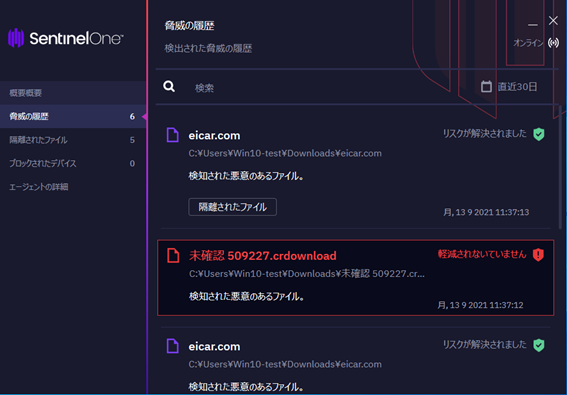SentinelOneのエージェントUIについて

SentinelOneのエージェントUIにてどのような情報がご確認いただけるのか、ご紹介いたします。
エージェントUI情報表示
端末上のタスクトレイに表示されている、SentinelOneのアイコンをクリックすることで詳細情報が表示されます。
![]()
確認できる項目としましては、大きく分けて 概要/脅威の履歴/隔離されたファイル/エージェントの詳細 になります。これらの各項目について、ご説明いたします。
概要
エンドポイントのセキュリティステータスが表示されます。表示としては下記の3種類になります。
- セキュアな状態: エージェントは機能しており、アクティブな脅威はありません。
- 感染した: 少なくとも1つのアクティブな脅威があります。
- 非セキュアな状態: エージェントは完全には機能していません。
また検知された脅威に関する情報がリスト表示されます。各脅威が未対処のアクティブな状態なのか、SentinelOneエージェントによって軽減または解決された状態なのか、ユーザー側でもご確認いただけます。
またこれらの情報は基本的には時系列で表示されますが、未対処のアクティブな脅威は常にリストの一番上に表示される仕組みです。
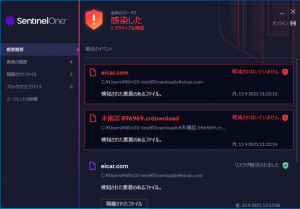
管理者が管理コンソールのインシデントページから脅威のインシデントステータスを「In Progress(分析中)」に変更すると、UI上でも脅威分析が進行中であることが示されます。
その他に、管理者が管理コンソール上から「脅威への軽減策」や「脅威の解決」を行った際も、該当のインシデントステータスがUI上に共有され、ユーザー側でもインシデントへの対応状況を確認することが可能です。
管理コンソール画面↓

UI画面↓
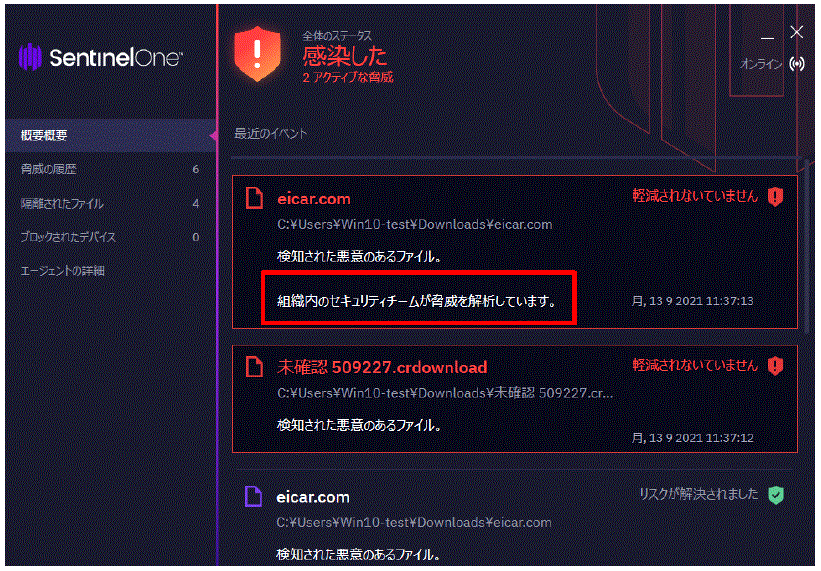
脅威の履歴
エンドポイント上のエージェントによって検出された、アクティブな/軽減された/解決された脅威が表示されます。
隔離されたファイル
隔離処置が実行されたファイルが一覧表示されます。
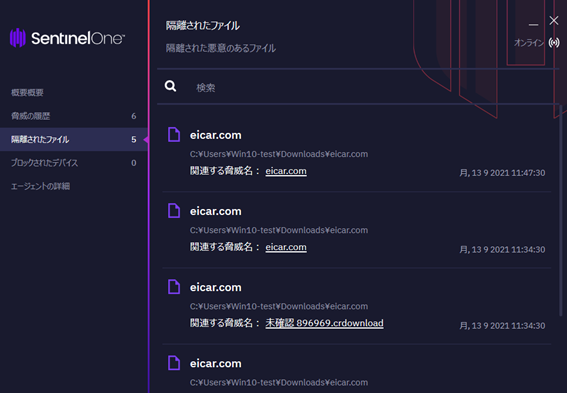
ブロックされたデバイス
SentinelOneではデバイス制御機能を実施しています。該当端末に接続されたUSBまたはBluetoothデバイスが、デバイス制御機能によりブロックされた際には、「ブロックされたデバイス」ページにブロック履歴がリスト表示されます。

エージェントの詳細
エージェントバージョン/UUID/インストール時間などのエージェント詳細情報が表示されます。
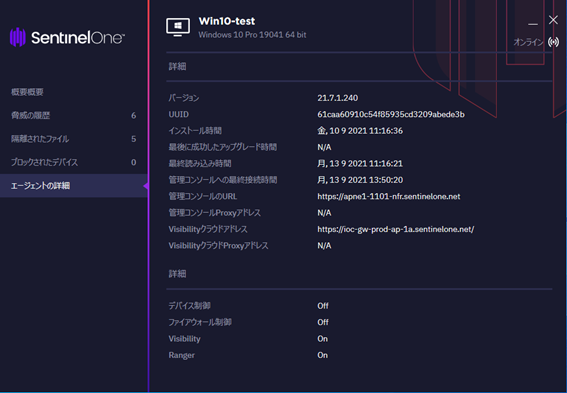
おわりに
本記事では、SentinelOneのエージェントUIにてどのような情報が確認いただけるのか、ご紹介しました。また、SentinelOneではエージェントUIの他に、端末のタスクトレイ上に表示されるアイコンでも、端末やエージェントの状態を確認することが可能です。そちらについてはまた別の機会にご紹介したいと思います。
今回ご紹介した本記事がどなたかのお役に立てれば幸いです。